centos7.9挂载123云盘webdav,宝塔挂载123云盘webdav
原创centos7.9挂载123云盘webdav,宝塔挂载123云盘webdav
原创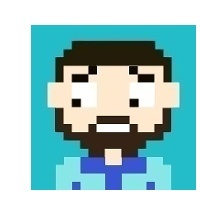
在CentOS 7.9上挂载WebDAV,您可以使用davfs2这个工具。davfs2是一个WebDAV客户端文件系统,允许您通过HTTP或HTTPS将WebDAV共享挂载为本地文件系统。
以下是使用davfs2在CentOS 7.9上挂载WebDAV的步骤:
安装davfs2:
首先,您需要安装davfs2软件包。打开终端并运行以下命令:
sudo yum install davfs2创建本地挂载点:
接下来,您需要创建一个本地目录作为WebDAV的挂载点。例如,您可以创建一个名为/mnt/webdav的目录:
sudo mkdir /mnt/webdav确保该目录具有适当的权限,以便您可以访问挂载的文件。
3. 配置davfs2:
编辑davfs2的配置文件以进行必要的设置。使用您喜欢的文本编辑器打开/etc/davfs2/davfs2.conf文件,例如使用nano:
sudo nano /etc/davfs2/davfs2.conf在文件中,您可以找到use_locks选项。默认情况下,它可能被注释掉了(以#开头)。取消注释并将其值设置为0,以禁用锁定:
use_locks 0保存并关闭文件。
4. 创建WebDAV凭证文件:
在挂载之前,您需要创建一个包含WebDAV服务器用户名和密码的凭证文件。使用以下命令创建并编辑该文件:
sudo nano /etc/davfs2/secrets在文件中添加一行,指定您的WebDAV服务器的URL、用户名和密码。例如:
https://your-webdav-server-url/ username password将https://your-webdav-server-url/替换为您的WebDAV服务器的实际URL,username替换为您的用户名,password替换为您的密码。保存并关闭文件。
5. 挂载WebDAV:
现在,您可以使用mount命令将WebDAV共享挂载到之前创建的本地目录。运行以下命令:
sudo mount -t davfs https://your-webdav-server-url/ /mnt/webdav123云盘的webdav登录密码需要看官网教程创建应用密码。
我主要是使用123云盘备份数据,于是在宝塔创建1个本地ftp指向到/mnt/webdav,然后设置宝塔的ftp储存空间即可使用备份功能。我没有使用修改面板默认备份目录的功能,使用后卡了我半天所以选择了ftp方式。
如果报错/sbin/mount.davfs: Warning: can't write entry into mtab, but will mount the file system anyway,可以不用理。
原创声明:本文系作者授权腾讯云开发者社区发表,未经许可,不得转载。
如有侵权,请联系 cloudcommunity@tencent.com 删除。
原创声明:本文系作者授权腾讯云开发者社区发表,未经许可,不得转载。
如有侵权,请联系 cloudcommunity@tencent.com 删除。